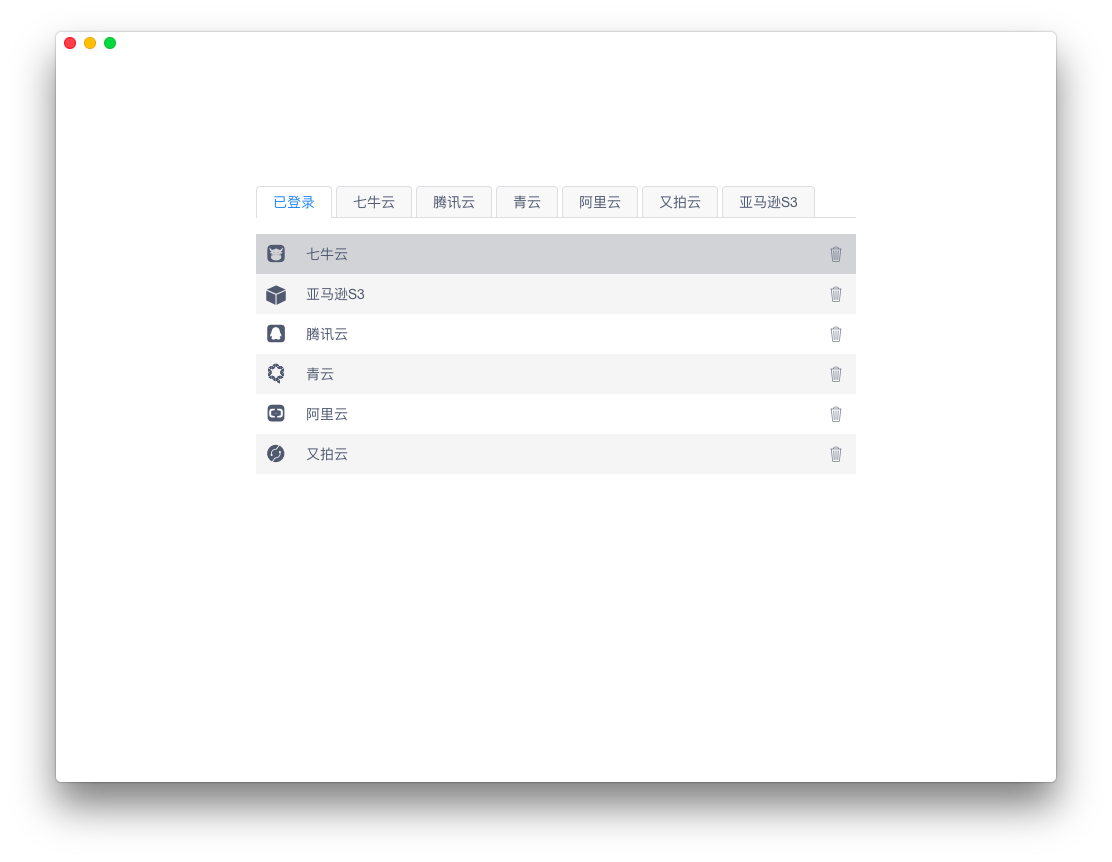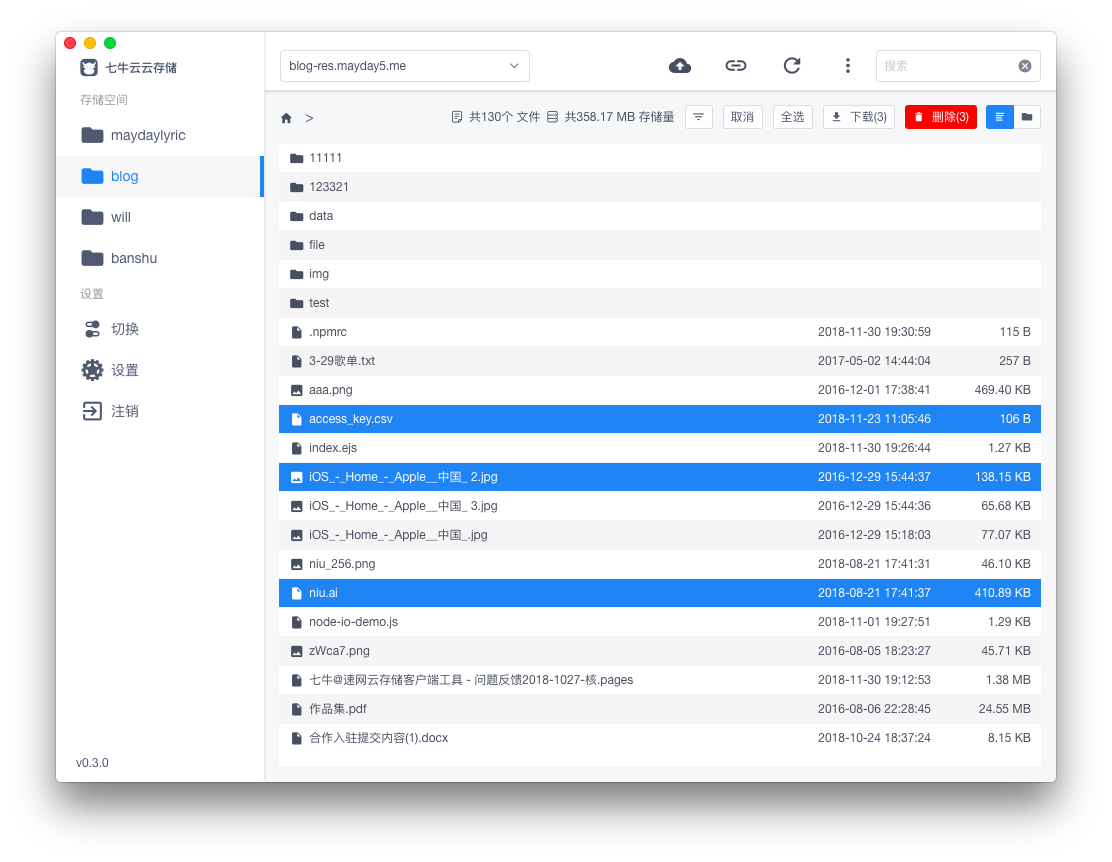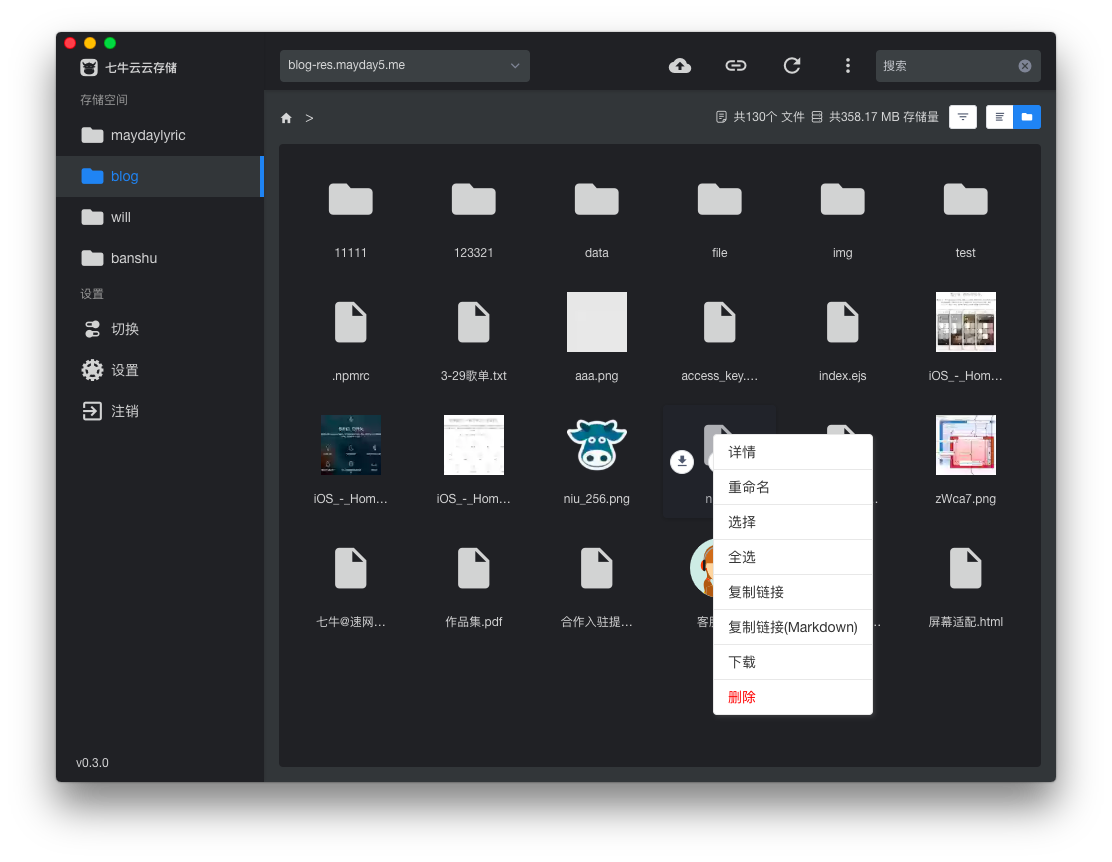云存储管理客户端。支持七牛云、腾讯云、青云、阿里云、又拍云、亚马逊S3、京东云。仿文件夹式管理、图片预览、拖拽上传、文件夹上传、同步、批量导出URL等功能
【目前已支持 七牛云、腾讯云、青云、阿里云、又拍云、亚马逊S3、京东云】
2021.11.25
- 添加隐藏删除按钮选项
- 加载大存储桶时可以手动取消
2021.01.25
- fix aws 文件上传失败
2020.07.13
- 使用indexDB缓存数据,对读取几千条数据的存储桶更友好(上万的条的没测试过,不好说).
- cos模块调整,node可以直接调用cos模块了。示例.以后可以直接调试各SDK,没准还可以做命令行工具(需要用 babel-node).
- fix:url上传不能使用(目前支持七牛云、腾讯云、青云)
- fix了一堆bug
2020.06.08
- mac&win下支持剪贴板上传
2020.03.27
- 新增支持京东云
- change: 上传和下载为队列调用错误
- 点击左上角服务名称可直接修改别名
2020.03.04
- fix: 青云请求处理错误
- fix: contextmenu 绑定事件异常
- change: 优化过滤文件模块
- change: 整合上传和下载为队列方式
- change: 优化事件调用&组件间依赖
2019.12.19
- 新增支持minIO
- fix: 阿里云数据空时异常
- change: 默认保存最近选择的域名
2019.09.11
- 新增支持亚马逊S3
- 支持多账户登录
- 保存最近登录
- fix一些bugs
- 添加清除缓冲功能(菜单->设置->清除缓存)
2019.08.14
- 新增显示webp格式图片
2019.04.26
- 新增上传成功后,自动复制链接到剪切板 感谢xiaobebe
- 新增分页模式开关
- 新增加载提示框添加进度显示(七牛云)
- change:修改操作逻辑.单击为选中,双击为下一级或图片预览
- fix:七牛新建存储空间获取count、space数据异常
- fix:腾讯COS上传失败
- fix: 开启原图保护图片不显示
2018.12.25
- 🎄圣诞快乐~
- 优化了构建流程
- 新增分页模式,针对七牛云文件量很大的用户,应该会好一些.
- 新增支持又拍云对象存储
2018.12.07
- 腾讯云支持自定义域名
- 设置页面添加https开关
- 新增支持阿里云对象存储
- fix:windwos 不显示通知
2018.11.19
- 支持资源URL批量导出
- 应用内直接浏览图片
- 新增支持青云对象存储
2018.11.06
- 支持同步功能啦 规则说明
2018.10.30
- 增加dark配色(mac会自动判断,您也可以在设置页手动设置)
- 支持腾讯云对象存储
- 支持搜索功能(默认会读取您COS的全部文件列表,这样就可以支持模糊查询,坏处就是bucket切换特别慢...)
- 优化了大空间(主要是文件个数多)的加载.
- 模拟目录显示,方便文件归类
old
- 文件的增、删,同时也支持文件夹的批量上传和删除啦
- 文件按日期/大小 排序和筛选
- URL上传,现在URL也支持批量上传了
- 七牛提供了API,可以直接通过url抓取文件并保存到七牛.如果你经常有先从别的网站下载,然后在上传至七牛云的操作,这个功能应该对你有帮助
- 托盘上传
- mac的特性,方便快捷,谁用谁知道.致敬一下iPic
- 拖拽上传
- O__O "… 本来是看别人有才做的...后来发现还挺好用
- 图片模式
- 显示预览图,如果您有维护图片的需求,这个功能还算实用.
- 私有空间操作(说明)
# 安装依赖
npm i
# ali-oss 默认的入口文件是browser版本,这里需要修改一下
node ./.electron-vue/fix.js
# 运行开发模式
npm run dev
# 构建全平台的安装包, 非Windows平台构建Windows软件包需要安装wine 32位, dmg只有Mac OS才能构建成功
npm run build:all 编译js代码&构建应用&生成安装包
npm run build:dir 编译js代码&构建应用&不生成安装包
npm run build:only-build-dir 不编译js代码&构建应用&不生成安装包
# 构建对应你的平台的安装包
npm run build:mac
npm run build:win32
npm run build:linux # 同时构建deb, rpm, appimage, zip
npm run build:linux:deb # 只构建deb
npm run build:linux:rpm # 只构建rpm
npm run build:linux:appimage # 只构建appimage
npm run build:linux:zip # 只构建zip默认不能使用root身份运行,如果非用root身份不可,只能关闭sandbox,在命令行参数追加--no-sandbox:./qiniuclient --no-sandbox。
如果以普通用户身份运行出现The SUID sandbox helper binary was found, but is not configured correctly. Rather than run without sandboxing I'm aborting now. You need to make sure that /path/to/chrome-sandbox is owned by root and has mode 4755. 这样的错误时,以下解决方案任选其一:
- 添加
kernel.unprivileged_userns_clone = 1到/etc/sysct.conf,然后执行sudo sysctl -p即可 - 上述方法需要内核参数开启
CONFIG_USER_NS=y才会有效。如果上述方法报错(内核版本太低不支持,或未编译 user ns 功能支持),可以按照错误提示给chrome-sandbox添加SUID权限:sudo chown root chrome-sandbox && sudo chmod 4755 chrome-sandbox - 如果以上两种方案都无效,那么只能关闭
sandbox。在命令行参数追加--no-sandbox参数:./qiniuclient --no-sandbox
有关详情请参考官方issue
package,添加了一个cdnPath字段.你可以将资源上传至该路径下.这样可以实现简单的renderer资源的动态更新.默认为空读取本地.
- renderer.js
- style.css
- 阿里云上传回调异常